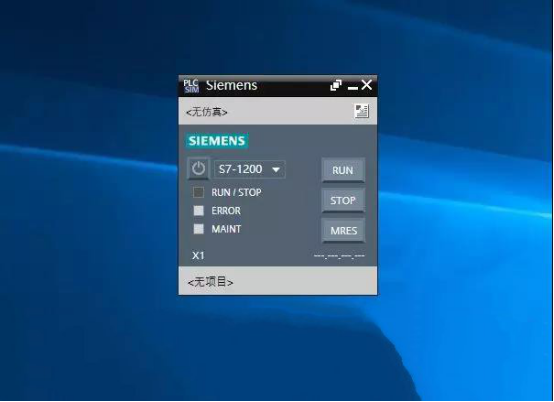| 温馨提醒:安装此软件电脑配置至少应满足以下要求 |
| 处理器 |
CoreTM i5-3320M 3.3 GHz 或相当 |
| 内存 |
至少8G |
| 硬盘 |
300 GB SSD |
| 显示器 |
15.6' 宽屏显示 (1920 x 1080) |
1.双击打开【Siemens v15.1】文件夹。
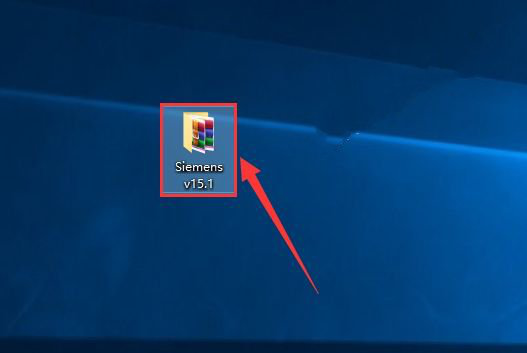
2.鼠标右击【STEP 7 BasicProfessional and WinCC Professional】压缩包选择【解压到STEP 7 BasicProfessional and WinCC Professional】。
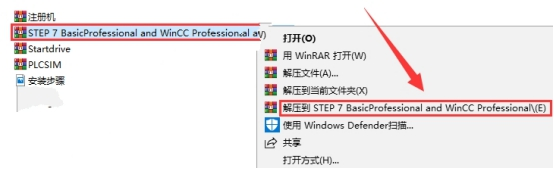
3.双击打开【STEP 7 BasicProfessional and WinC CProfessional】压缩包解压后的【STEP 7 BasicProfessional and WinCC Professional】文件夹。

4.鼠标右击【TIA_Portal_STEP_7_Pro_WINCC_Pro_V15_1】选择【以管理员身份运行】。
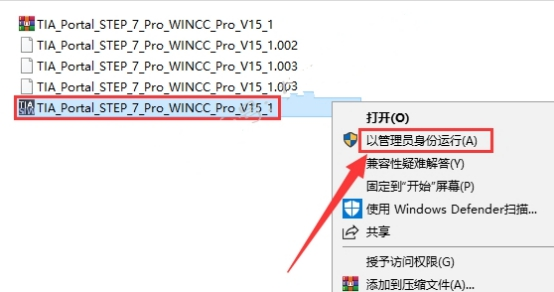
5.点击【下一步】。
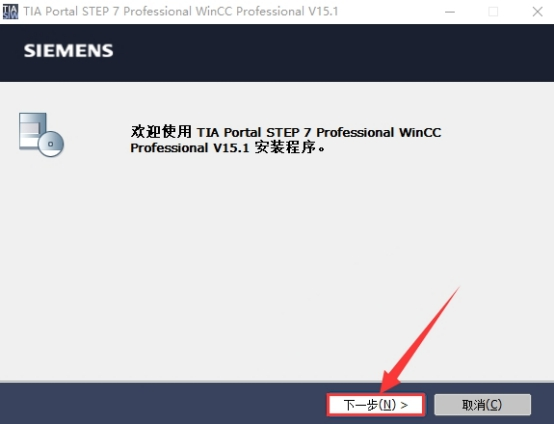
6.点击【下一步】。
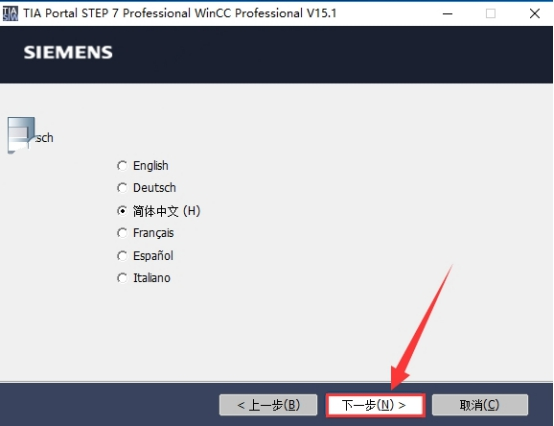
7.点击【浏览】更改解压路径,建议解压到除C盘之外的其它磁盘内,可在D盘或其它磁盘内新建一个【TIA Portal STEP 7 Professional WinCC Professional V15.1】文件夹,然后勾选【退出时删除提取的文件】,然后点击【下一步】。
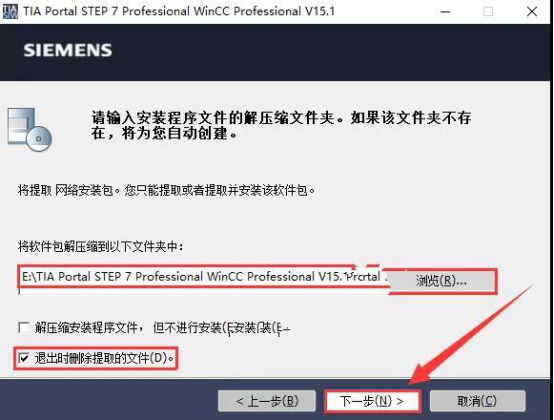
8.正在解压。
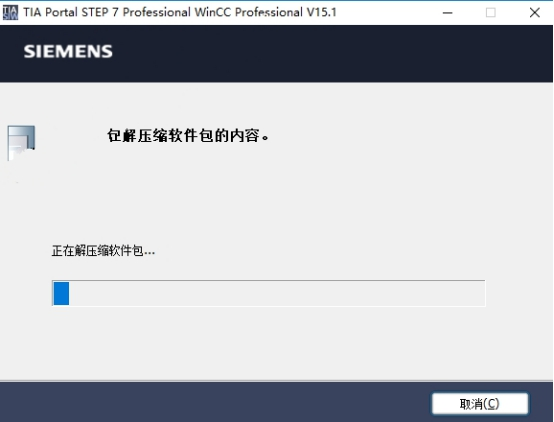
9.点击【否】。
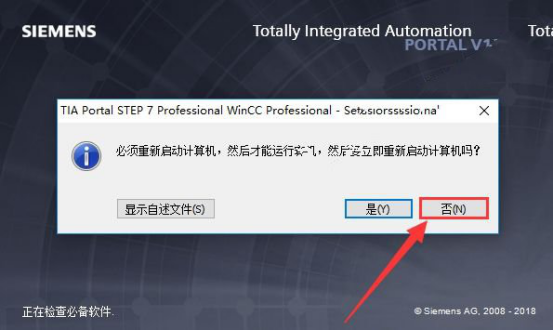
10.点击【确定】。
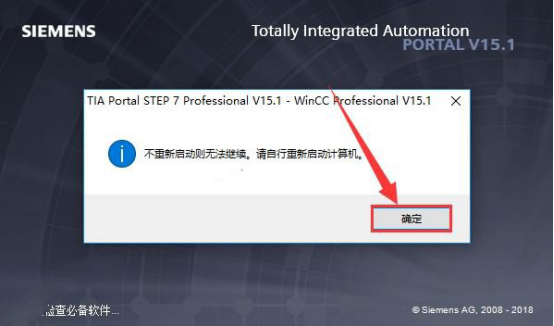
11.点击【完成】。
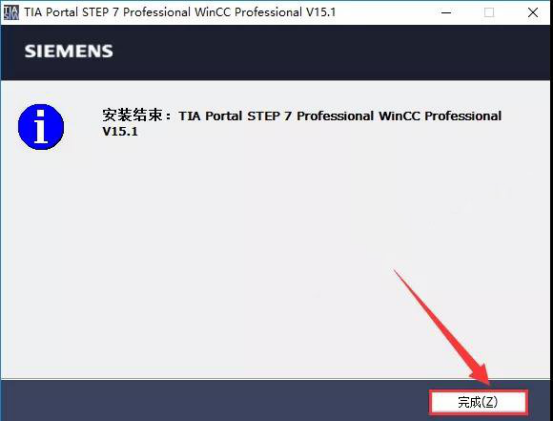
12.使用快捷键【Win+R】打开运行界面,然后输入【regedit】再点击【确定】。
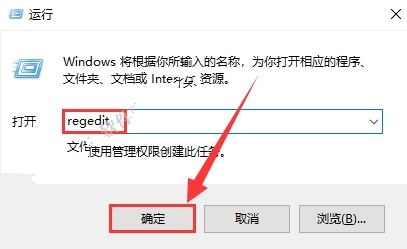
13.双击打开注册表路径至:计算机\HKEY_LOCAL_MACHINE\SYSTEM\CurrentControlSet\Control\Session Manager,然后鼠标右击【PendingFileRenameOperations】选择【删除】。
14.点击【是】。
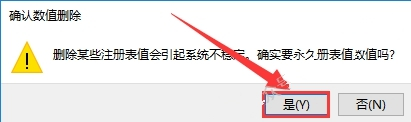
15.双击打开【Siemens v15.1】文件夹中【STEP 7 BasicProfessional and WinCC Professional】压缩包解压后的【STEP 7 BasicProfessional and WinCC Professional】文件夹。
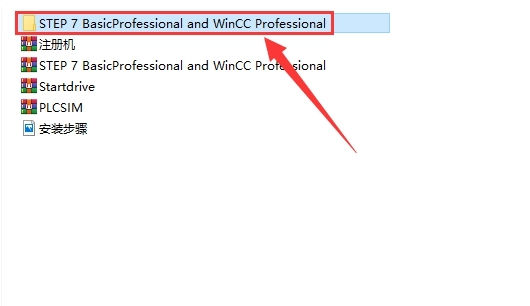
16.鼠标右击【TIA_Portal_STEP_7_Pro_WINCC_Pro_V15_1】选择【以管理员身份运行】。
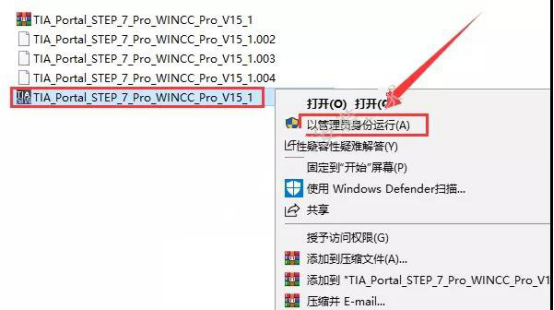
17.点击【下一步】。
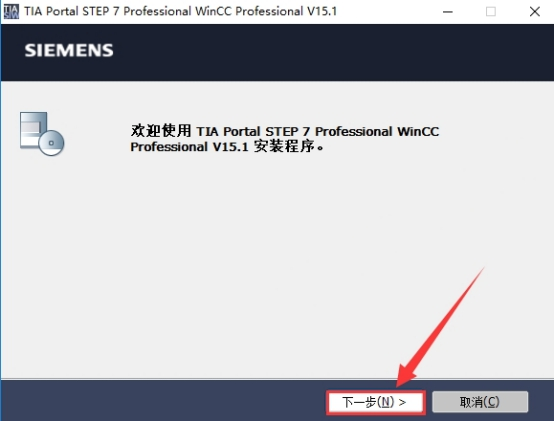
18.点击【下一步】。
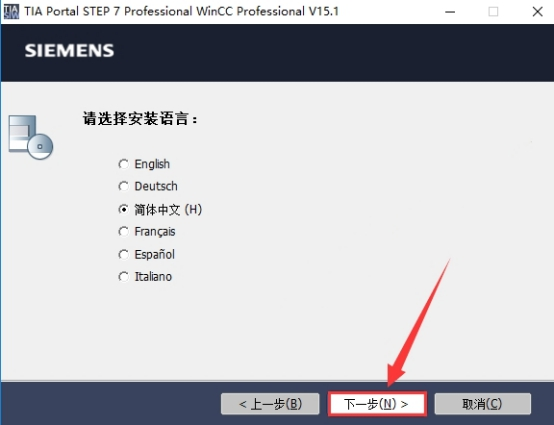
19.点击【浏览】更改解压路径,建议解压到第7步中在除C盘之外的其它磁盘内新建的【TIA Portal STEP 7 ProfessionalWinCC Professional V15.1】文件夹中,然后勾选【退出时删除提取的文件】,然后点击【下一步】。
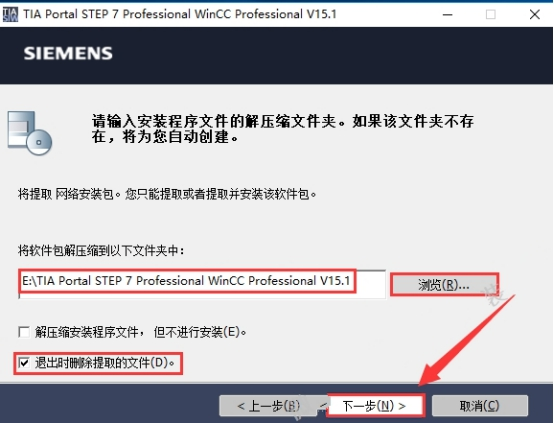
20.点击【是】。
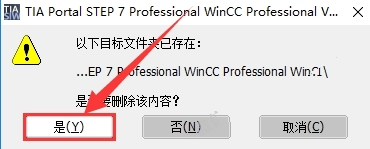
21.正在解压。
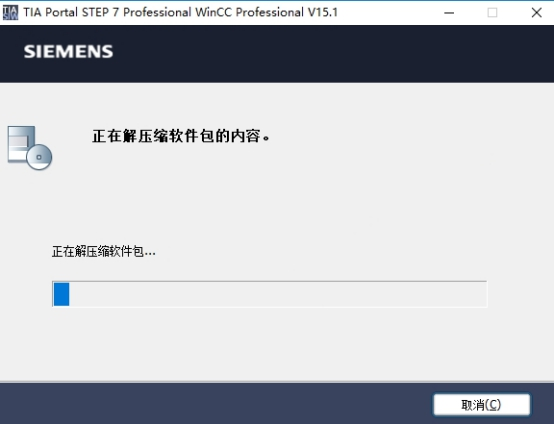
22.点击【下一步】。
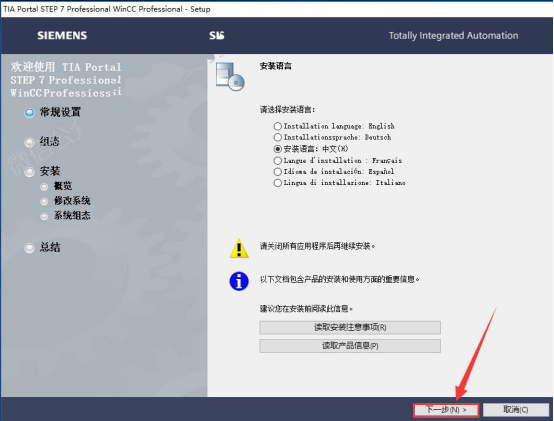
23.点击【下一步】。
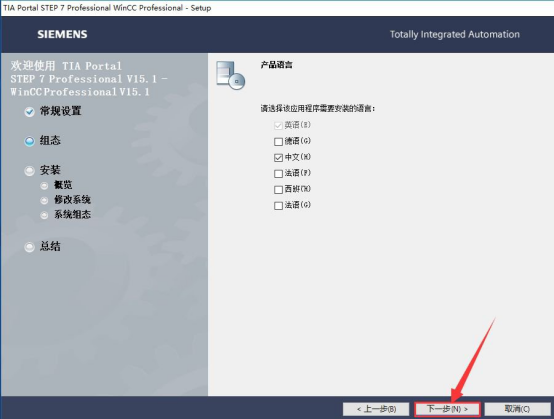
24.点击【浏览】更改安装路径,建议安装到除C盘之外的其它磁盘内,可在D盘或其它磁盘内新建一个【Siemens】文件夹,然后在新建的【Siemens】文件夹中再新建一个【Automation】文件夹,然后点击【下一步】。
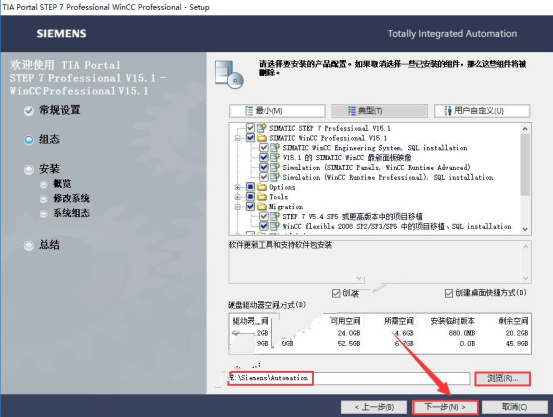
25.勾选【本人接受所列出的许可协议中的所有条款】和【本人特此确认,已阅读并理解了有关产品安全操作的安全信息】,然后点击【下一步】。
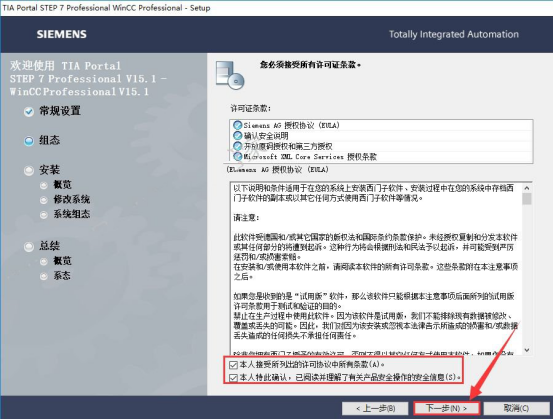
26.勾选【我接受此计算机上的安全和权限设置】然后点击【下一步】。
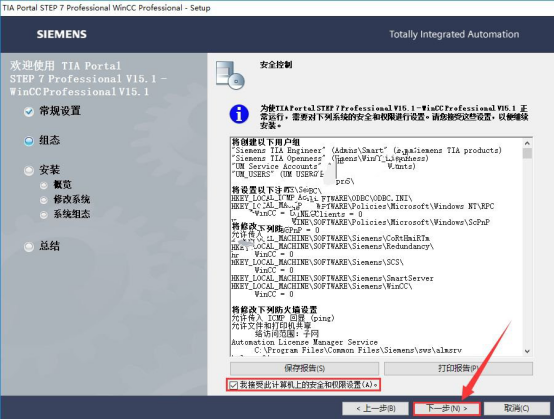
27.点击【安装】。
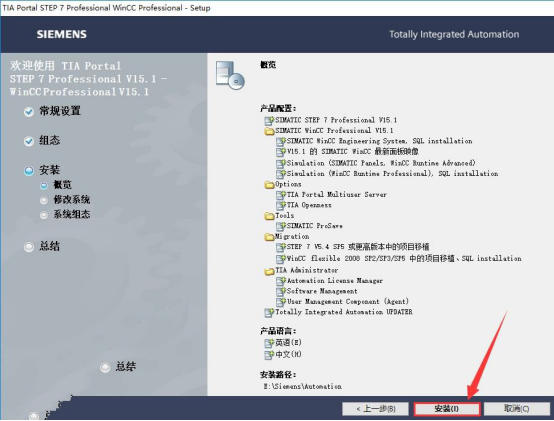
28.正在安装中(大约需要30分钟)。
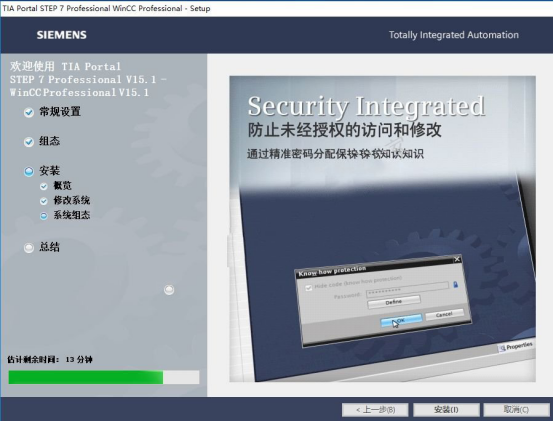
29.点击【重新启动】。
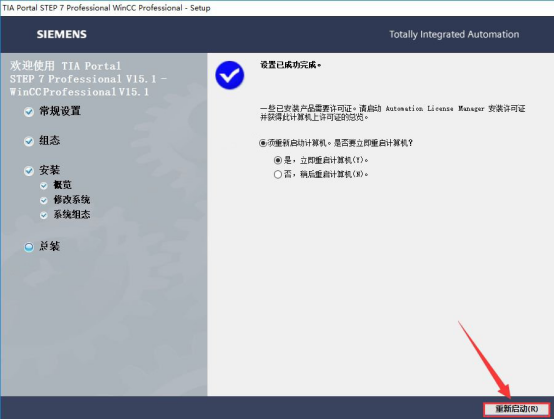
30.取消勾选【每日检查更新】,然后点击【确定】。
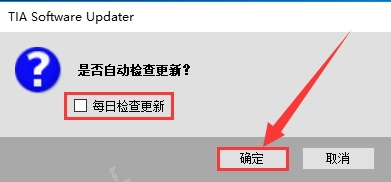
31.双击打开【Siemens v15.1】文件夹,鼠标右击【注册机】压缩包选择【解压到注册机】。
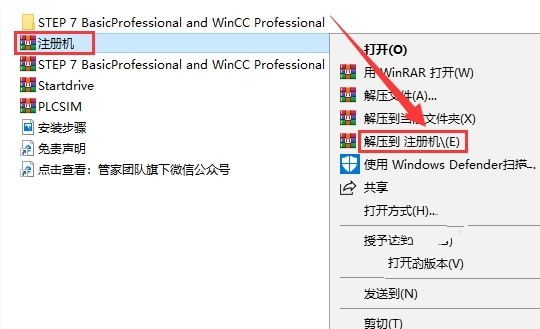
32.双击打开【注册机】压缩包解压后的【注册机】文件夹。
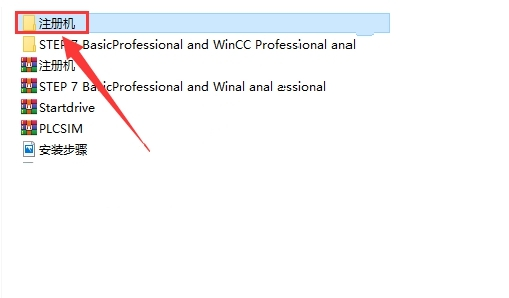
33.鼠标右击【Sim_EKB_Install_2018_10_30】选择【以管理员身份运行】。
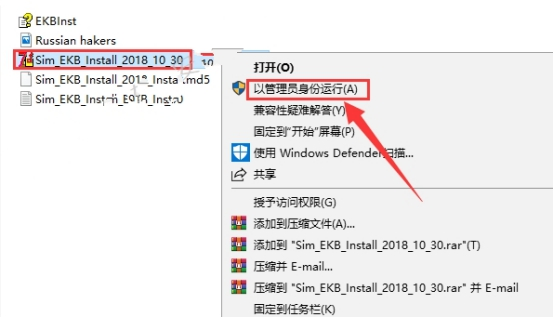
34.点击选中【需要的密钥】,然后勾选【短名称】,然后点击【安装长密钥】。
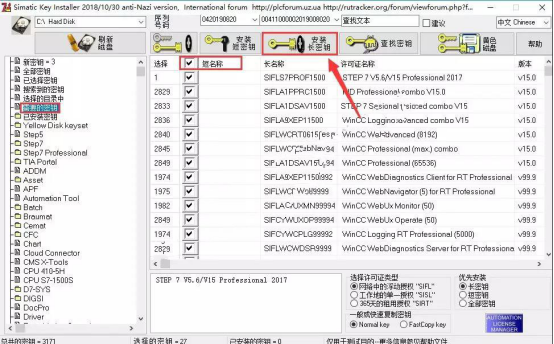
35.当【长名称】一列颜色变蓝后说明注册成功,然后点击右上角的【❌】关闭程序。
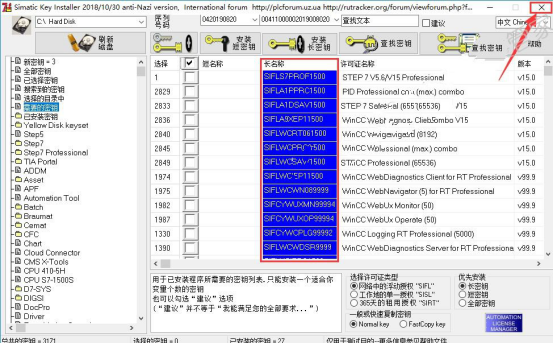
36.在桌面上双击【TIA Portal V15.1】软件图标启动软件。
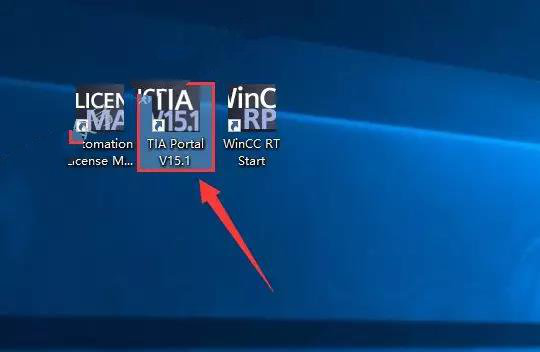
37.安装完成,【TIA Portal V15.1】软件运行界面如下。
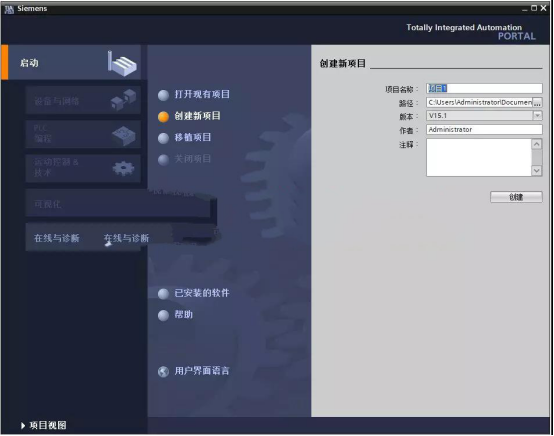
38.在桌面上双击【WinCC RT Start】软件图标启动软件。
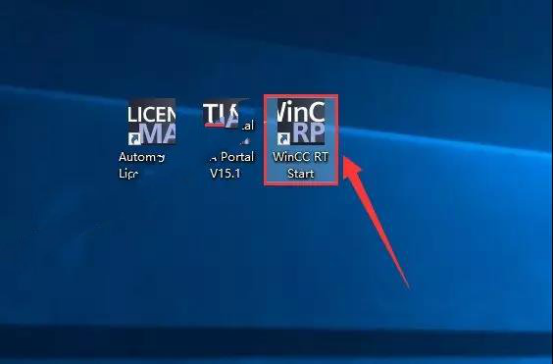
39.安装完成,软件运行界面如下。
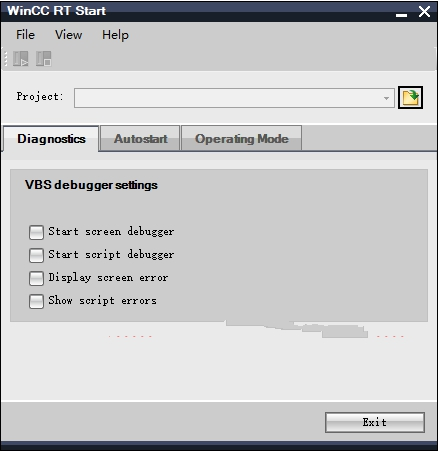
40.双击打开【Siemens v15.1】文件夹,鼠标右击【Startdrive】压缩包选择【解压到Startdrive】。
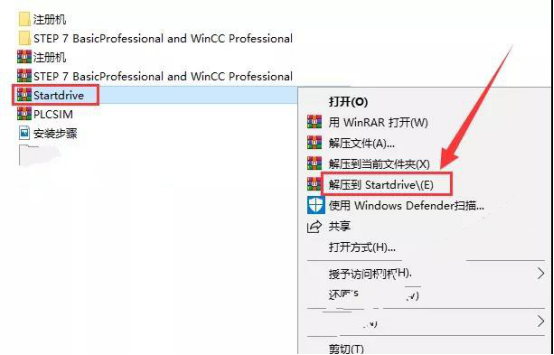
41.双击打开【Startdrive】压缩包解压后的【Startdrive】文件夹。
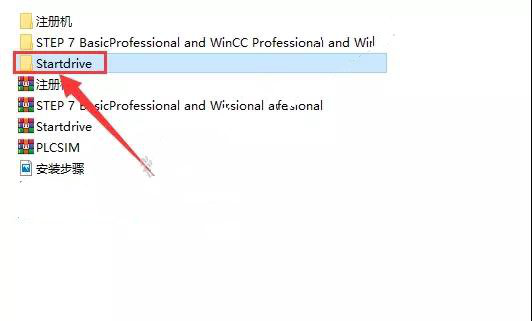
42.鼠标右击【Startdrive_Advanced_V15_1】选择【以管理员身份运行】。
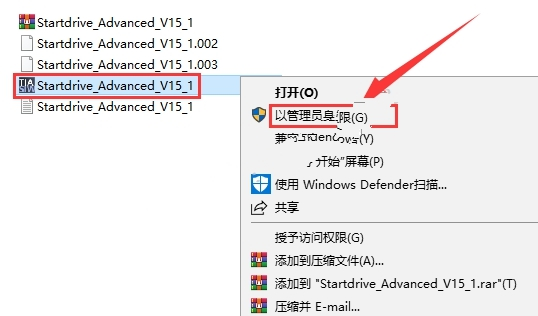
43.点击【下一步】。
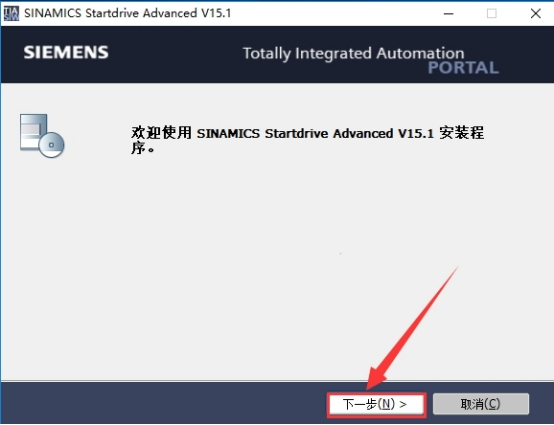
44.点击【下一步】。
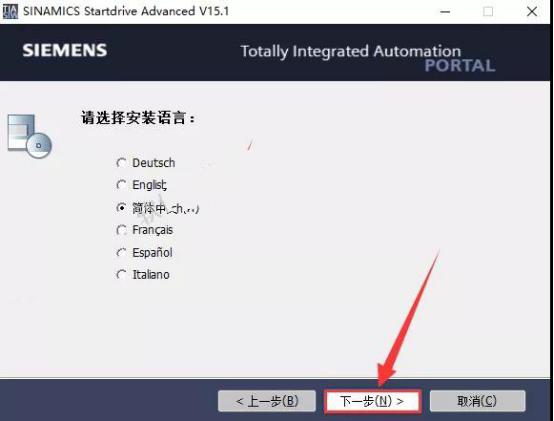
45.点击【浏览】更改解压路径,建议解压到除C盘之外的其它磁盘内,可在D盘或其它磁盘内新建一个【Startdrive_Advanced_V15_1】文件夹,然后勾选【退出时删除提取的文件】,然后点击【下一步】。
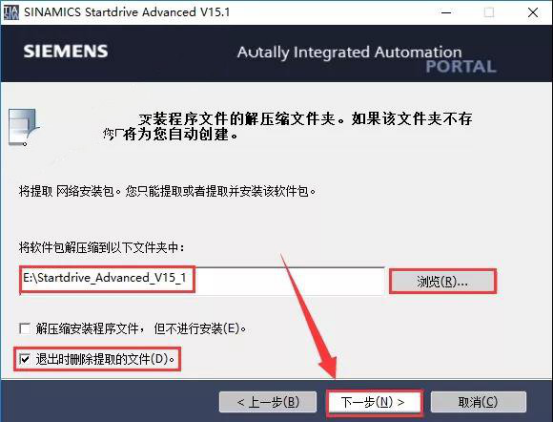
46.正在解压。
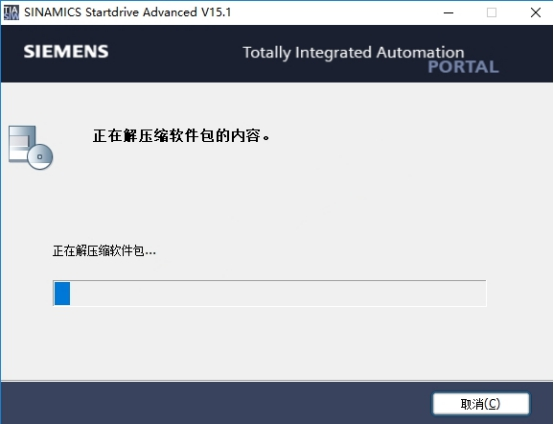
47.点击【下一步】。
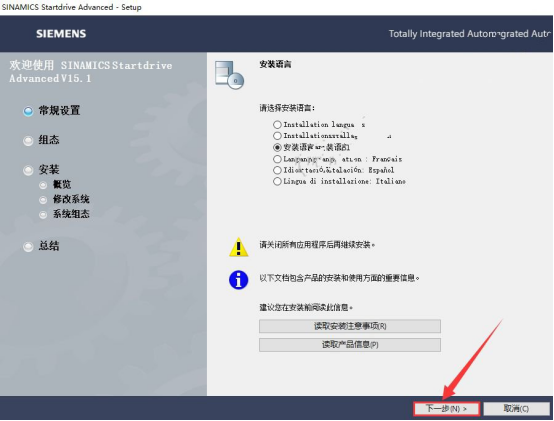
48.点击【下一步】。
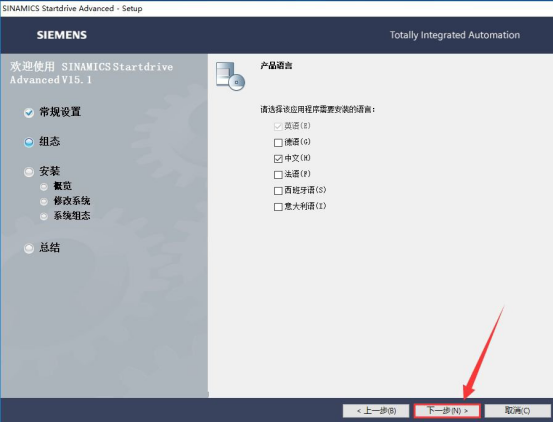
49.点击【下一步】。
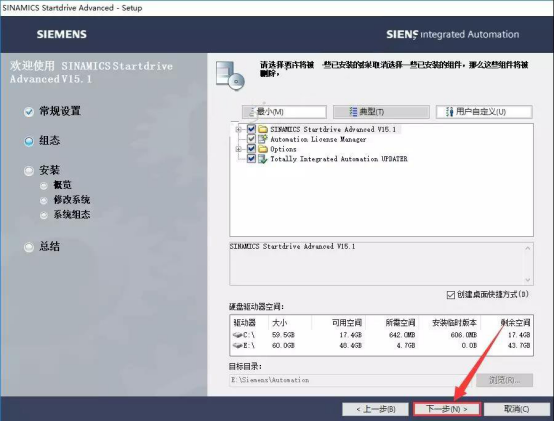
50.勾选【本人接受所列出的许可协议中的所有条款】和【本人特此确认,已阅读并理解了有关产品安全操作的安全信息】,然后点击【下一步】。
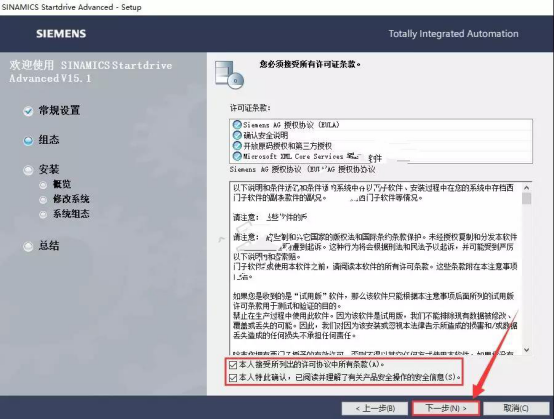
51.点击【安装】。
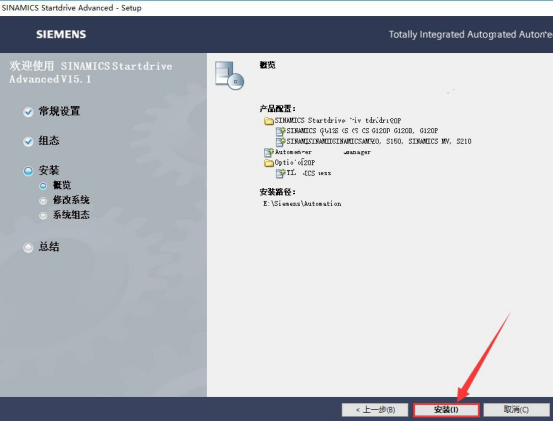
52.正在安装中(大约需要20分钟)。
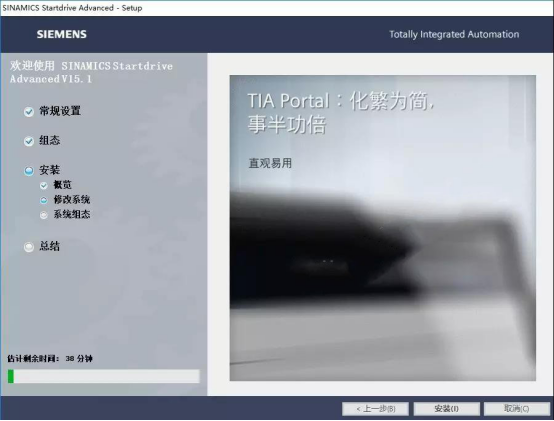
53.取消勾选【在完成安装之后搜索产品的更新】,然后点击【关闭】。
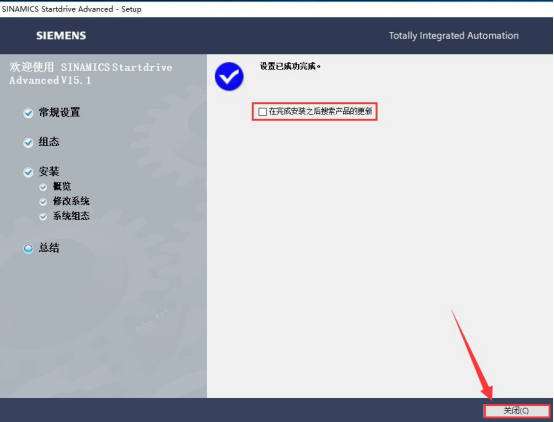
54.点击【完成】。
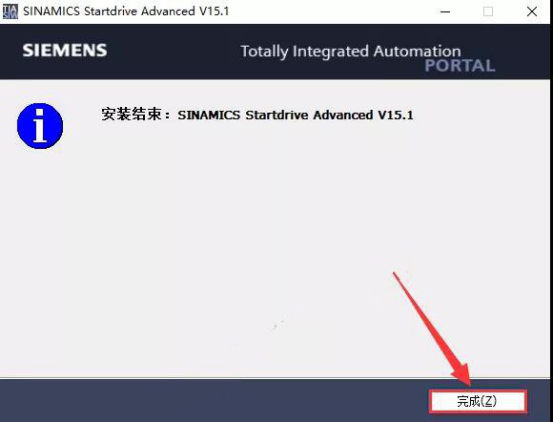
55.在桌面上双击【TIA Portal V15.1】软件图标启动软件。
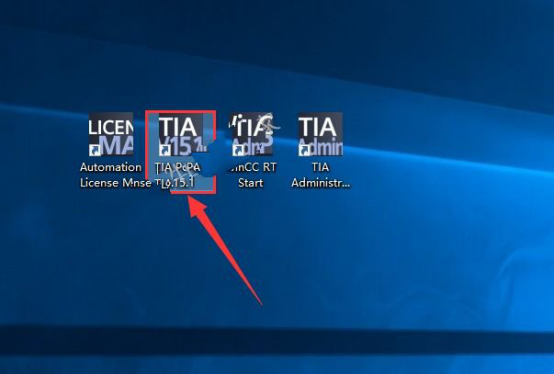
56.点击【创建新项目】然后点击【创建】。
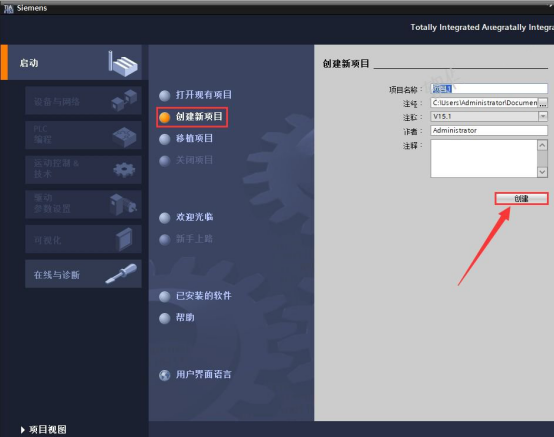
57.点击【驱动参数设置】。
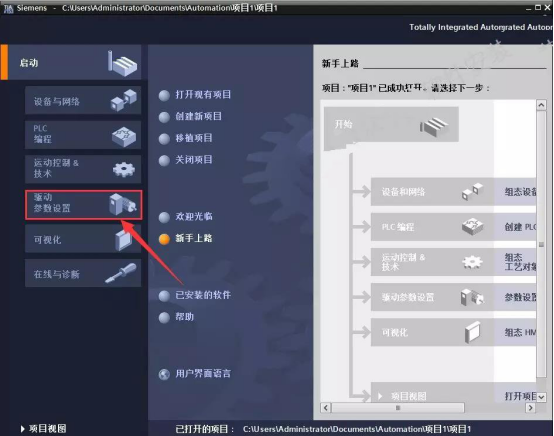
58.点击【添加新设备】。
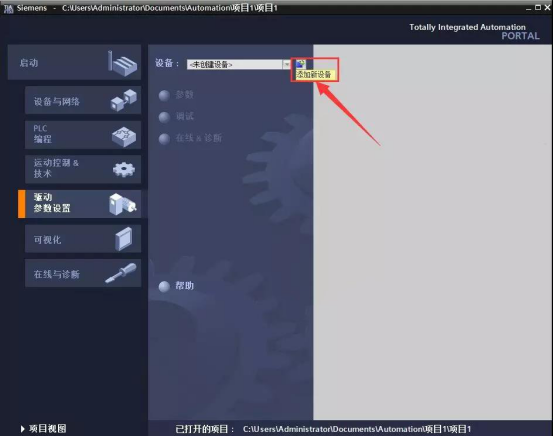
59.点击【驱动】,然后根据自身需求选择型号,然后点击【确定】。
60.鼠标双击【功能视图】。
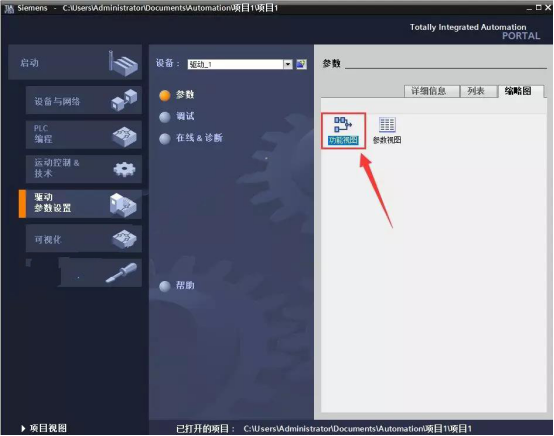
61.安装完成,【TIA Portal V15.1】软件运行界面如下。
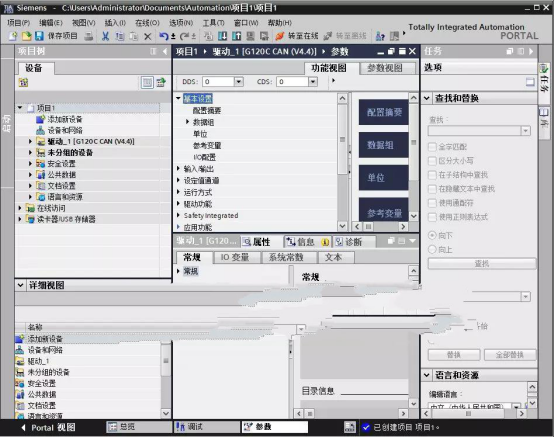
62.在桌面上双击打开【Siemens v15.1】文件夹,鼠标右击【PLCSIM】压缩包选择【解压到PLCSIM】。
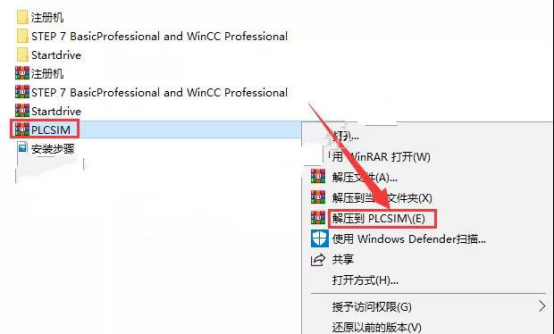
63.双击打开【PLCSIM】压缩包解压后的【PLCSIM】文件夹。
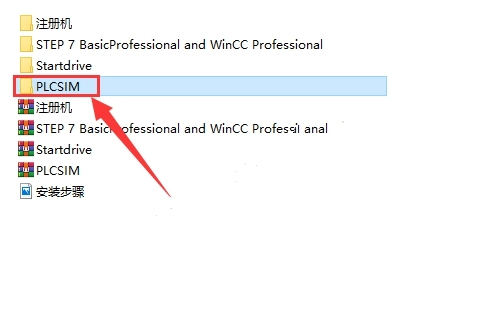
64.鼠标右击【SIMATIC_S7PLCSIM_V15_1】选择【以管理员身份运行】。
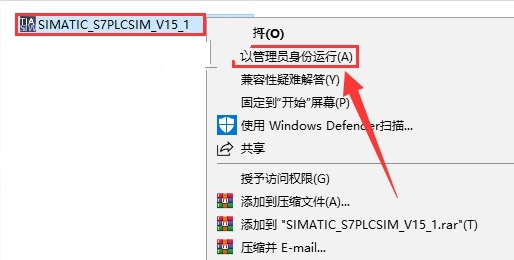
65.点击【下一步】。
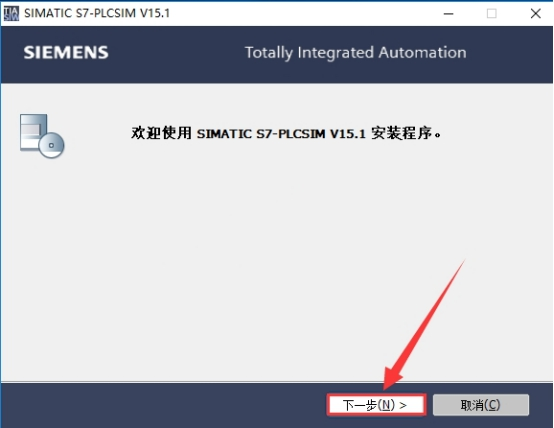
66.点击【下一步】。
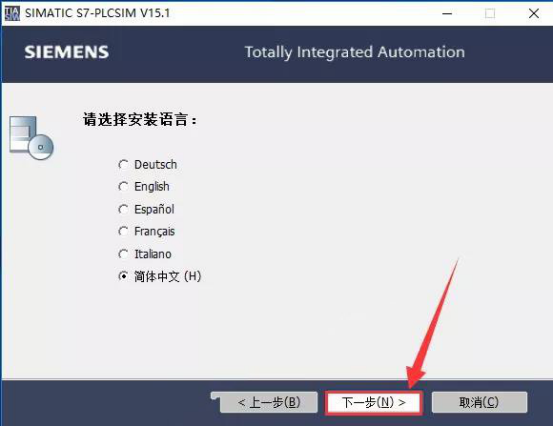
67.点击【浏览】更改解压路径,建议解压到除C盘之外的其它磁盘内,可在D盘或其它磁盘内新建一个【SIMATIC_S7-PLCSIM_V15_01_00_00】文件夹,然后点击【下一步】。
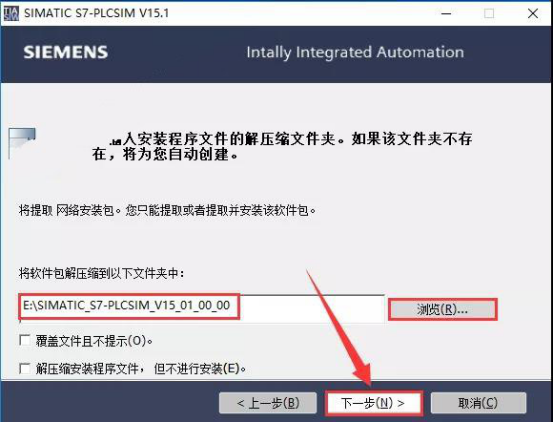
68.正在解压。
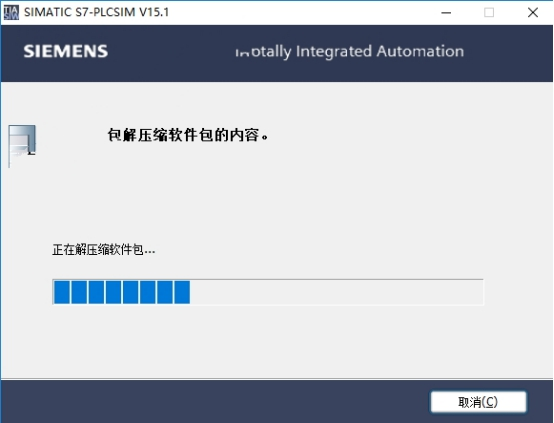
69.点击【下一步】。
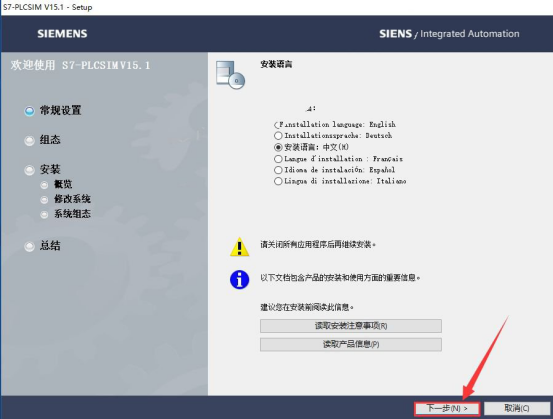
70.点击【下一步】。
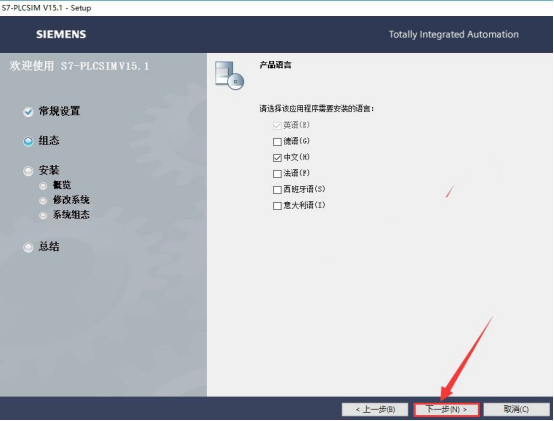
71.点击【浏览】更改安装路径,建议安装在第24步中在除C盘之外的磁盘内新建的【Siemens】文件夹中的【Automation】文件夹,然后点击【下一步】。
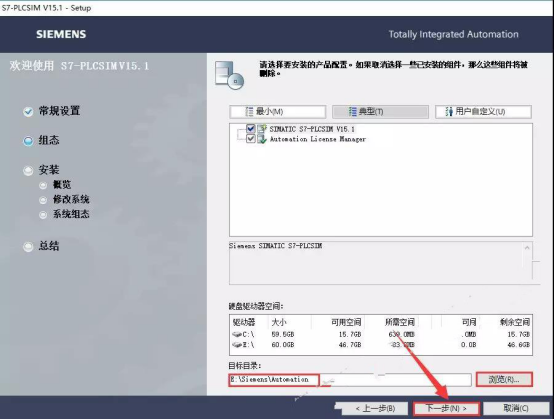
72.勾选【本人接受所列出的许可协议中的所有条款】和【本人特此确认,已阅读并理解了有关产品安全操作的安全信息】,然后点击【下一步】。
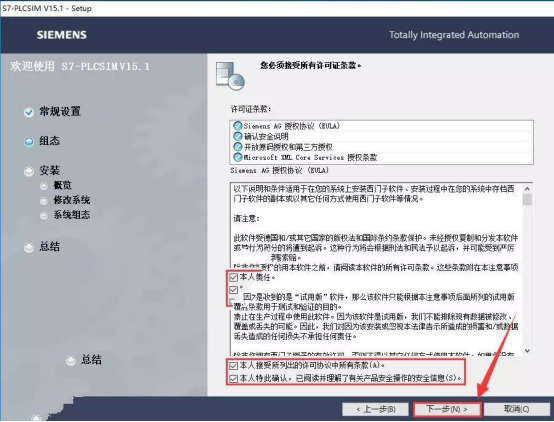
73.勾选【我接受此计算机上的安全和权限设置】然后点击【下一步】。
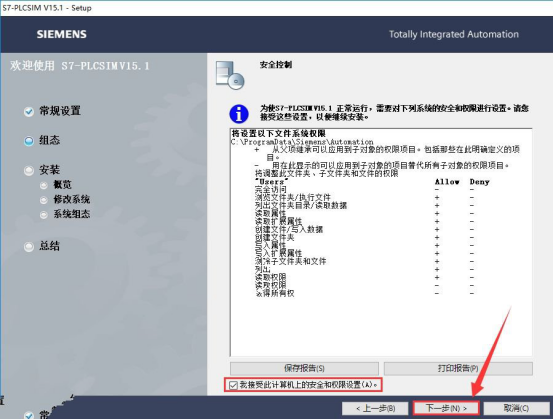
74.点击【安装】。
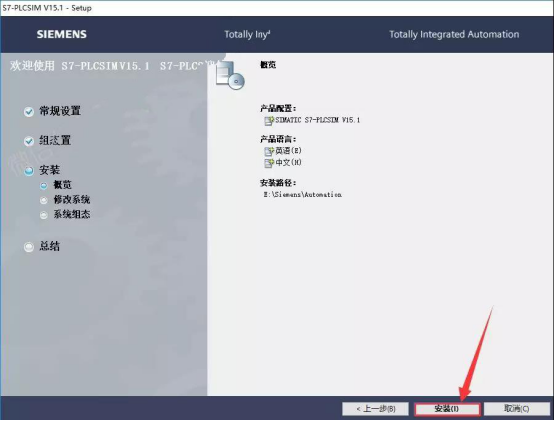
75.正在安装中(大约需要8分钟)。
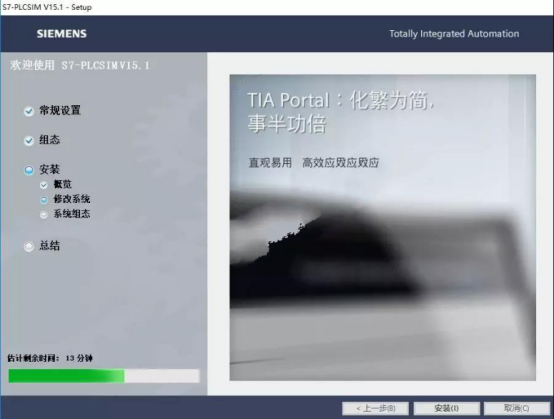
76.点击【重新启动】。
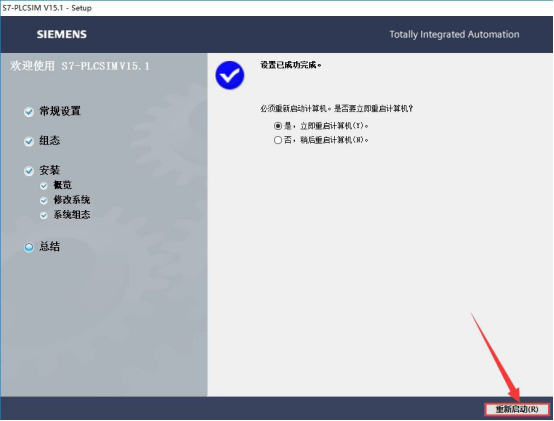
77.在桌面上双击打开【Siemens v15.1】文件夹里面的【注册机】压缩包解压后的【注册机】文件夹。
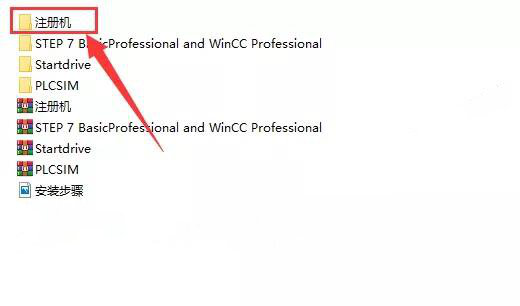
78.鼠标右击【Sim_EKB_Install_2018_10_30】选择【以管理员身份运行】。
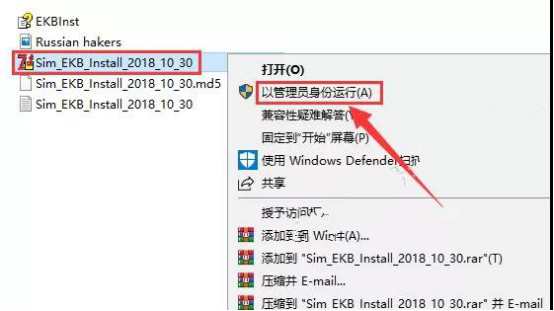
79.点击【需要的密钥】,然后勾选【短名称】,然后点击【安装长密钥】。
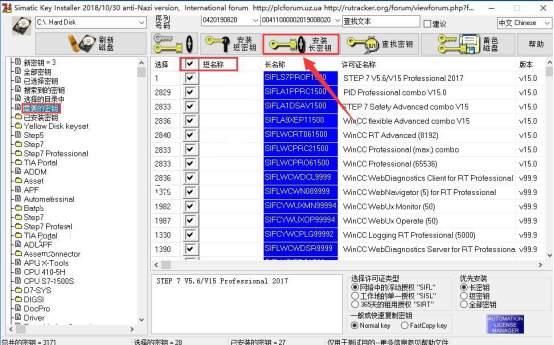
80.点击【All】。
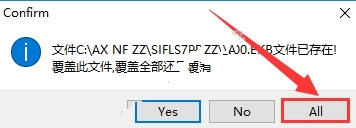
81.当【长名称】一列颜色变蓝后说明注册成功,然后点击右上角的【❌】关闭程序。
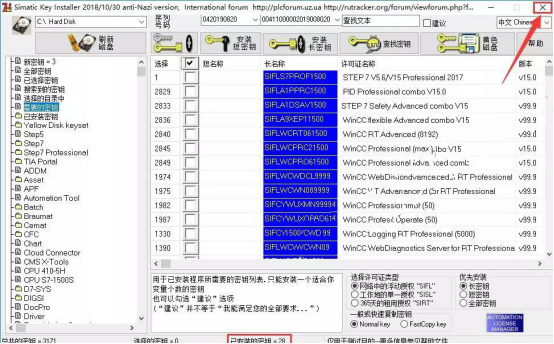
82.在桌面上双击【S7-PLCSIM V15.1】软件图标启动软件。

83.安装完成,【S7-PLCSIM V15.1】软件运行界面如下。